
Turinys:
- 1 veiksmas: atsisiųskite „Filezilla“
- 2 žingsnis: sukonfigūruokite FTP serverio kompiuterio prievadus
- 3 veiksmas: sukonfigūruokite ugniasienę FTP serverio kompiuteryje
- 4 veiksmas: „Filezilla“konfigūravimas
- 5 veiksmas: prieiga prie savo FTP serverio
- 6 veiksmas: suteikite savo FTP vardą
- 7 žingsnis: pagalba?
- Autorius John Day [email protected].
- Public 2024-01-30 10:50.
- Paskutinį kartą keistas 2025-01-23 14:59.
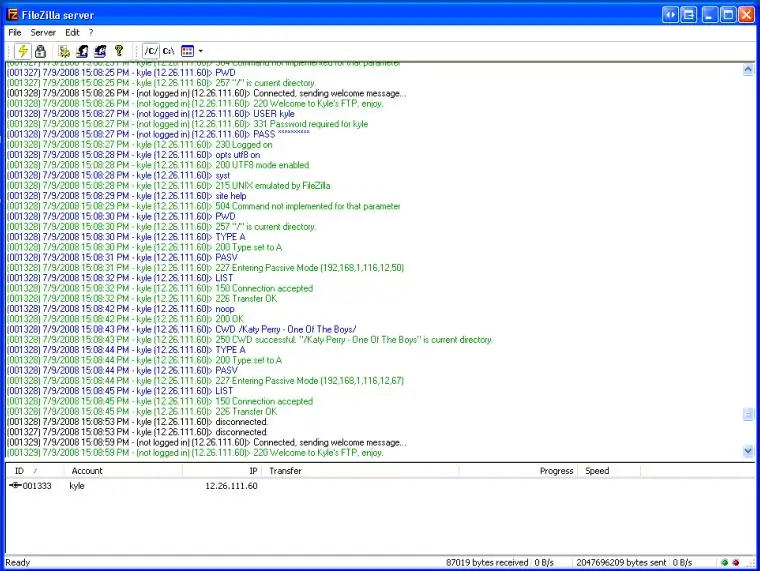
1. Kas yra FTP serveris?
2. Kodėl aš norėčiau tai padaryti? 1. Failų perdavimo protokolas (FTP) yra tinklo protokolas, naudojamas duomenims perkelti iš vieno kompiuterio į kitą tinklu, pavyzdžiui, internetu. FTP yra failų perdavimo protokolas, skirtas keistis failais ir jais manipuliuoti per bet kurį TCP pagrįstą kompiuterių tinklą. FTP klientas gali prisijungti prie FTP serverio, kad galėtų tvarkyti to serverio failus. Kadangi yra daug FTP klientų ir serverių programų, skirtų skirtingoms operacinėms sistemoms, FTP yra populiarus pasirinkimas keičiantis failais nepriklausomai nuo susijusių operacinių sistemų. 2. Pasakykite savo draugui / darbui ir jums reikia failo / dainos / filmo iš savo namų kompiuterio. Naudodamiesi FTP serveriu, galite pasiekti failus, esančius jūsų kompiuterio fone (slaptažodis / ugniasienė / prievadai)!
1 veiksmas: atsisiųskite „Filezilla“
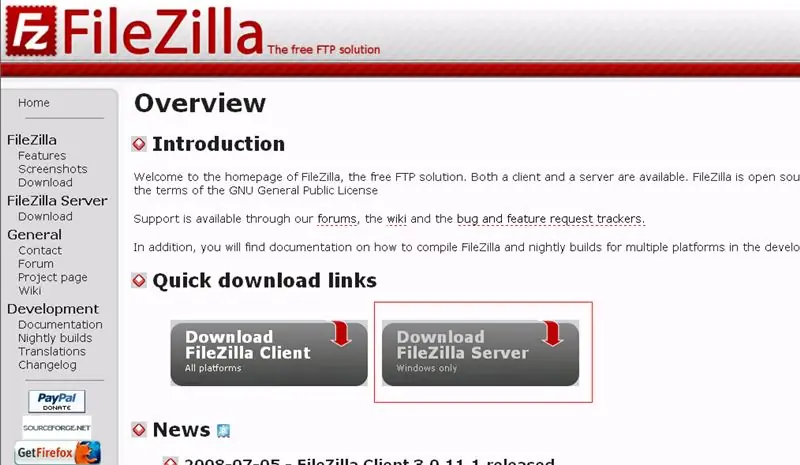
1. Atsisiųskite „FileZilla“Pasirinkite serverio versiją ir tęskite diegimą.
2 žingsnis: sukonfigūruokite FTP serverio kompiuterio prievadus
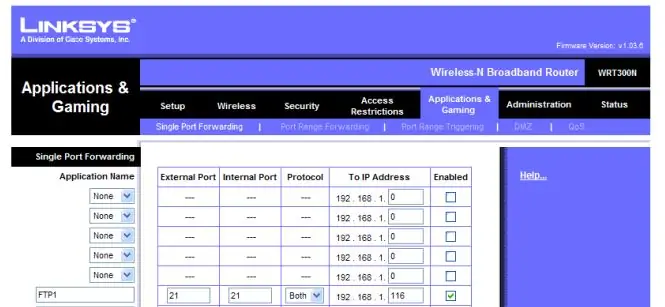
1. Prievadų konfigūravimas: Norėdami pasiekti savo maršrutizatorių, turėsite žinoti savo maršrutizatoriaus IP. Norėdami tai rasti, paprastai galite ieškoti „Google“savo maršrutizatoriaus prekės ženklo, o įprastas IP yra 192.168.1.1 arba kažkas panašaus. „Internet Explorer“adreso juostoje įveskite IP adresą ir būsite paraginti įvesti vartotojo vardą / slaptažodį. jei jie nebuvo anksčiau pakeisti, galite naudoti šį įrankį: įgaliojimų įrankis Daugelis žmonių patartų, jei niekada nekeitėte šio slaptažodžio, kad tai padarytų, kad niekas negalėtų pasiekti jūsų maršrutizatoriaus ir keisti jokių nustatymų. skirtuką su programų pavadinimu ir žaidimų / uostų peradresavimu ar panašiai. Čia turėsite sukonfigūruoti savo prievadus: čia aš įtraukiau mūsų maršrutizatoriaus prievado nustatymų nuotrauką, kad galėtumėte geriau suprasti, nebandant man kad tave aplenktų! IP adresas mano įtrauktame lauke yra kompiuterio, kuriame yra FTP serveris, IP adresas.
3 veiksmas: sukonfigūruokite ugniasienę FTP serverio kompiuteryje
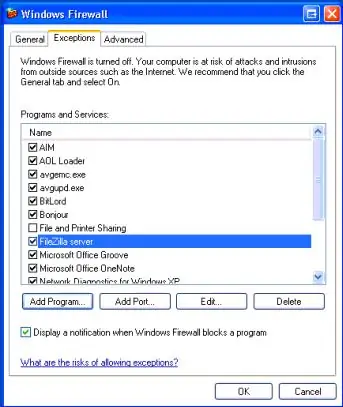
Norėdami sukonfigūruoti „Filezilla“užkardos išimtis:
1. Pradėti 2. Nustatymai 3. Valdymo skydas 4. „Windows“užkarda 5. Spustelėkite skirtuką Išimtys 6. Pridėti programą 7. Pasirinkite Naršyti ir eikite į „FileZilla“šakninį katalogą. 8. Pasirinkite „FileZilla.exe“(NE „FileZilla“serverio sąsaja)
4 veiksmas: „Filezilla“konfigūravimas
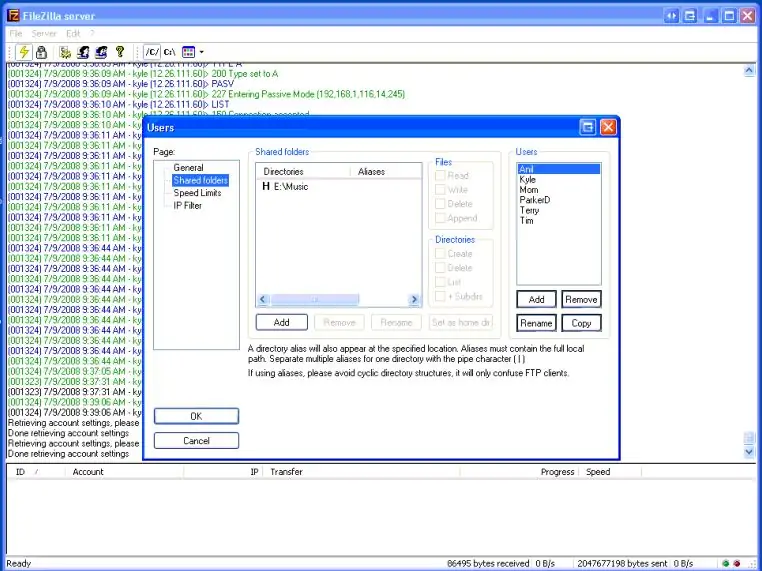
Kai būsite „Filezilla“, turėsite jį nustatyti su vartotojais, kurie turės prieigą prie failų.
„Filezilla“spustelėkite Redaguoti-> Vartotojai 1. Pasirinkite Bendrinami aplankai 2. Nustatykite vartotojus, kurie turės prieigą prie FTP serverio, rekomenduoju kiekvienam vartotojui suteikti slaptažodį, kad būtų apribota nepageidaujamų asmenų prieiga prie serverio. Tai galite padaryti apsilankę (ADD) skiltyje „Vartotojai“. 3. Pridėję naudotojus, PRIVALOME pridėti bendrinamą aplanką, esantį šalia vartotojų laukelio. Ši dalis paprasta, tiesiog ieškokite to, ką norite bendrinti.. ir dalinkitės ja. Įsitikinkite, kad tai, ką norite bendrinti, yra nustatytas kaip namų katalogas. 4. Norėdami nustatyti slaptažodį, kairėje spustelėkite bendrąjį skirtuką ir nustatykite kiekvienos vartotojo paskyros slaptažodžius.
5 veiksmas: prieiga prie savo FTP serverio
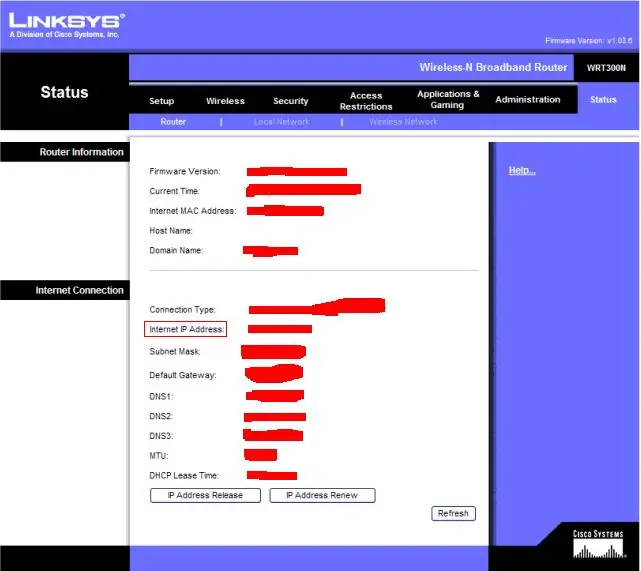
1. Be to, naudodamiesi maršrutizatoriaus nustatymais, turėtumėte rasti kažką panašaus į būseną
Tame skirtuke turėsite ieškoti interneto IP ADDRESS, tai yra IP, kurį jums suteikė jūsų IPT. norėdami pasiekti savo FTP serverį, turėsite įvesti FTP: // (IPADDRESS) savo adreso juostoje „Internet Explorer“arba „Firefox“, abu man tinka.
6 veiksmas: suteikite savo FTP vardą
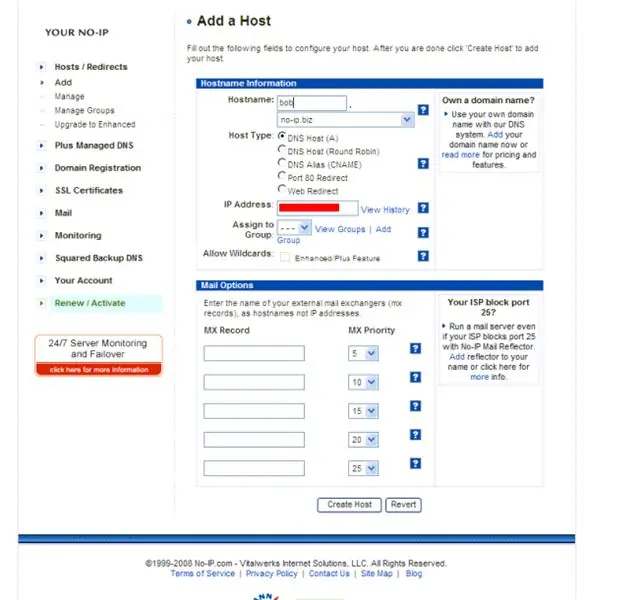
Aš labai nemėgstu įsiminti skaičių.. ir nemėgstu mokėti pinigų, todėl naudoju nemokamą įrankį šioje programoje: taigi, norėdami įveikti šią problemą, galite naudoti įrankį, žinomą kaip „no-ip! Go“iki No-IP1. Iš čia turėsite nustatyti paskyrą ir DL „No-IP“klientą, kurį rasite viršutiniame atsisiuntimų skirtuke. Nustatę paskyrą, eikite į skirtuką „Pagrindiniai kompiuteriai / peradresavimai“: Eikite į Pridėti: pasirinkite bet kokį norimą prieglobos serverio pavadinimą, pageidautina, kad būtų lengviau įsiminti, pasirinkite DNS prieglobą (A), įveskite tą IP adreso lauką, kurį naudosite norėdami pasiekti savo FTP serverį (jūsų interneto IP adresas), neskirkite jo grupei ir eikite kurti prieglobos. Taigi pasakykite, jei pagrindinio kompiuterio pavadinimą padarėte kaip „bob“ir šiame išskleidžiamajame meniu pasirinkote „no-ip.biz“, norėdami pasiekti savo FTP serverį turėsite eiti į ftp://bob.no-ip.biz!
7 žingsnis: pagalba?
Turėtumėte pradėti veikti, jei turite kokių nors problemų, nedvejodami rašykite man el.
[email protected] Malonu girdėti iš jūsų Kyle.
Rekomenduojamas:
„Raspberry Pi 4“nustatymas per nešiojamąjį kompiuterį/kompiuterį naudojant „Ethernet“kabelį (be monitoriaus, be „Wi-Fi“): 8 žingsniai

Nustatykite „Raspberry Pi 4“per nešiojamąjį kompiuterį/kompiuterį naudodami eterneto kabelį (be monitoriaus, be „Wi-Fi“): šiuo tikslu dirbsime su „Raspberry Pi 4 Model-B“1 GB RAM. „Raspberry-Pi“yra vienos plokštės kompiuteris, naudojamas švietimo tikslais ir „pasidaryk pats“projektams už prieinamą kainą, reikalauja 5V 3A maitinimo šaltinio
„Blue Pill Board“nustatymas naudojant STM32CubeIDE: 8 žingsniai

„Blue Pill Board“nustatymas „STM32CubeIDE“: „Blue Pill“yra labai pigi plikų kaulų ARM plėtros lenta. Jo procesorius yra STM32F103C8, turintis 64 kbitų blykstės ir 20 kb RAM atminties. Jis veikia iki 72 MHz ir yra pigiausias būdas patekti į įterptosios ARM programinės įrangos kūrimą
„IoT Bit“nustatymas jūsų mini kompiuteriuose naudojant „Ubuntu Mate“: 8 žingsniai

„IoT Bit“nustatymas jūsų mini kompiuteriuose su „Ubuntu Mate“: „IoT Bit“didžiuojasi galėdamas pristatyti mūsų mobiliųjų duomenų kūrimo plokštę, skirtą įvairiems mini kompiuteriams, kurie suteikia jiems 4G, 3G ir GSM mobiliuosius duomenis. Mūsų išmanusis HAT modulis aprūpina jūsų mini kompiuterį mobiliaisiais duomenimis, GPS padėties nustatymo informacija ir
Internetinio serverio patikrinimo nešiojamasis signalas (naudojant „NodeMCU ESP8266“): 6 veiksmai

Internetinis serverio patikrinimo nešiojamasis signalas (naudojant „NodeMCU ESP8266“): ką mums reiškia serverio/paslaugos rodiklio rodiklis ..? Internetinės infrastruktūros pasaulyje tai daug … !! Turime išlaikyti visą mūsų paslaugos prieinamumą. nenoriu nuvilti savo paslaugos/serverio ir prarasti savo verslo " Bet kartais įdėti
ESP8266 automatinio naujinimo serverio nustatymas: 7 veiksmai

ESP8266 automatinio atnaujinimo serverio nustatymas: daugelis žmonių dabar naudoja ESP8266 įvairiais būdais (ESP-01S, „Wemos D1“, „NodeMCU“, „Sonoff“ir kt.) Namų automatizavimo sistemoms. Jei parašysite savo kodą (kaip aš), atnaujinti kiekvieną iš jų net per OTA (per orą) tampa šiek tiek nuobodu. M
